win7怎么创建系统还原点图文说明教程-附图
时间:2024/12/14作者:未知来源:盘绰网教程人气:
- [摘要]软件等级:更新时间:2017-01-18版本号:v7.0 win7一键重装系统软件下载立即下载 win7怎么创建系统还原点教程 在我们系统发生故障的时候,或者是做了什么错误的操作的...
win7怎么创建系统还原点教程
在我们系统发生故障的时候,或者是做了什么错误的操作的时候,总是会想到系统还原,这也是微软提供的系统工具,相信大家在XP环境都会用,但是win7系统就有很多朋友不会,当然如果你会可以忽略这篇文章。
下面将详细介绍主要步骤,并以图形的方式做讲解。
首先右键点击计算机左击“属性”
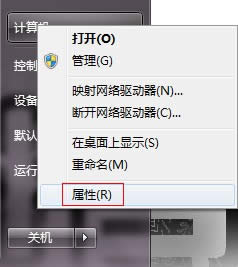
2.点系统保护--》点选择系统盘,一般都是C盘,然后点创建,当然前提是你的系统还原是打开的。
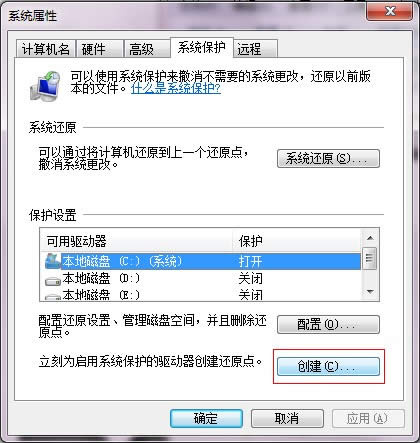
为还原点命名,之后点击“创建”;
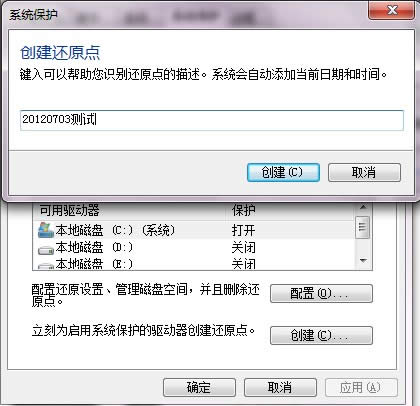
这样已经成功的创建了WIN7下的系统还原点。
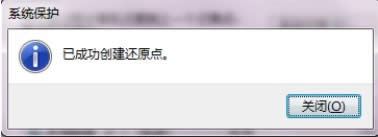
操作是不是很简单,哈哈,你现在就可以尝试一下了。
学习教程快速掌握从入门到精通的电脑知识
